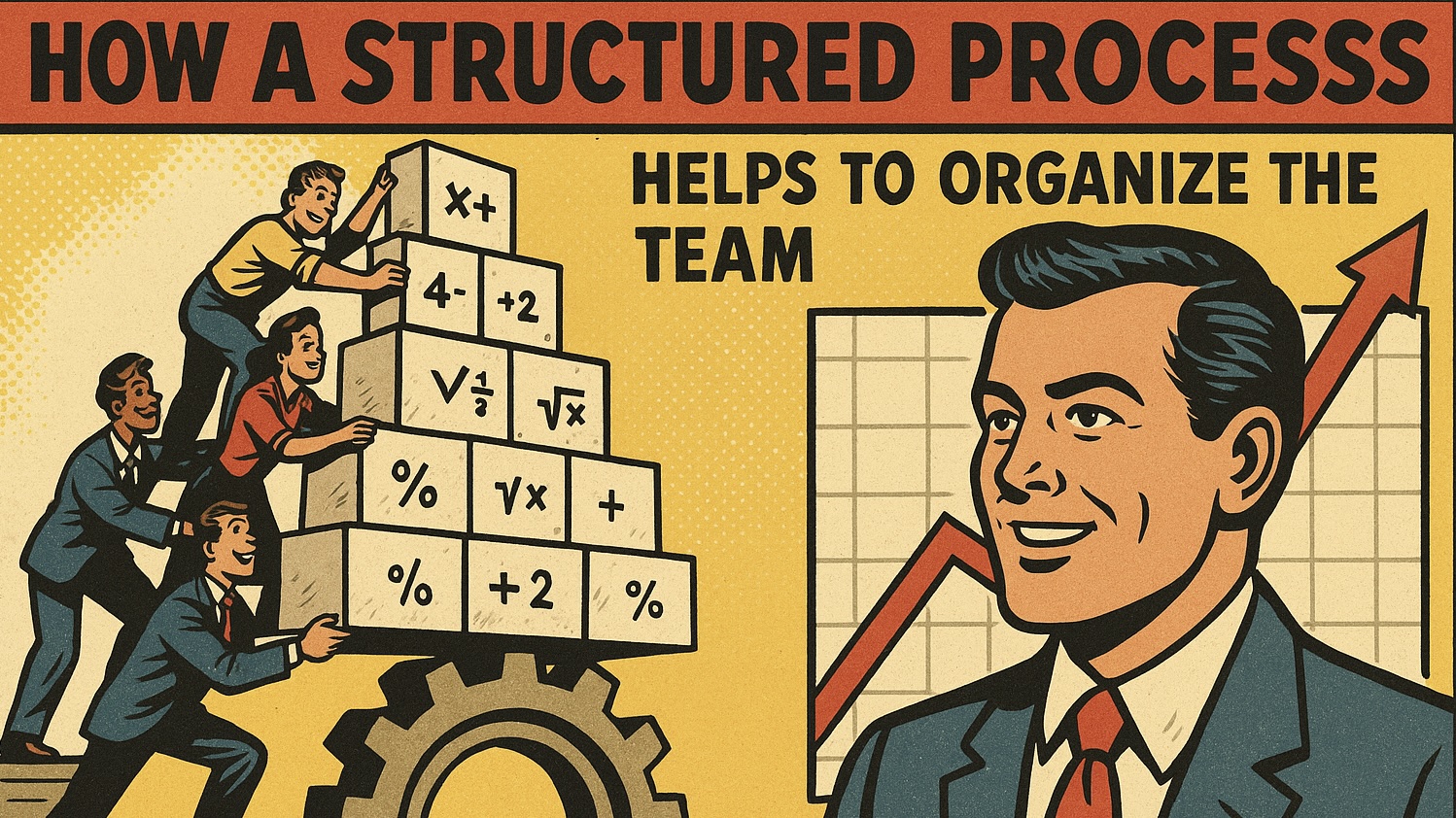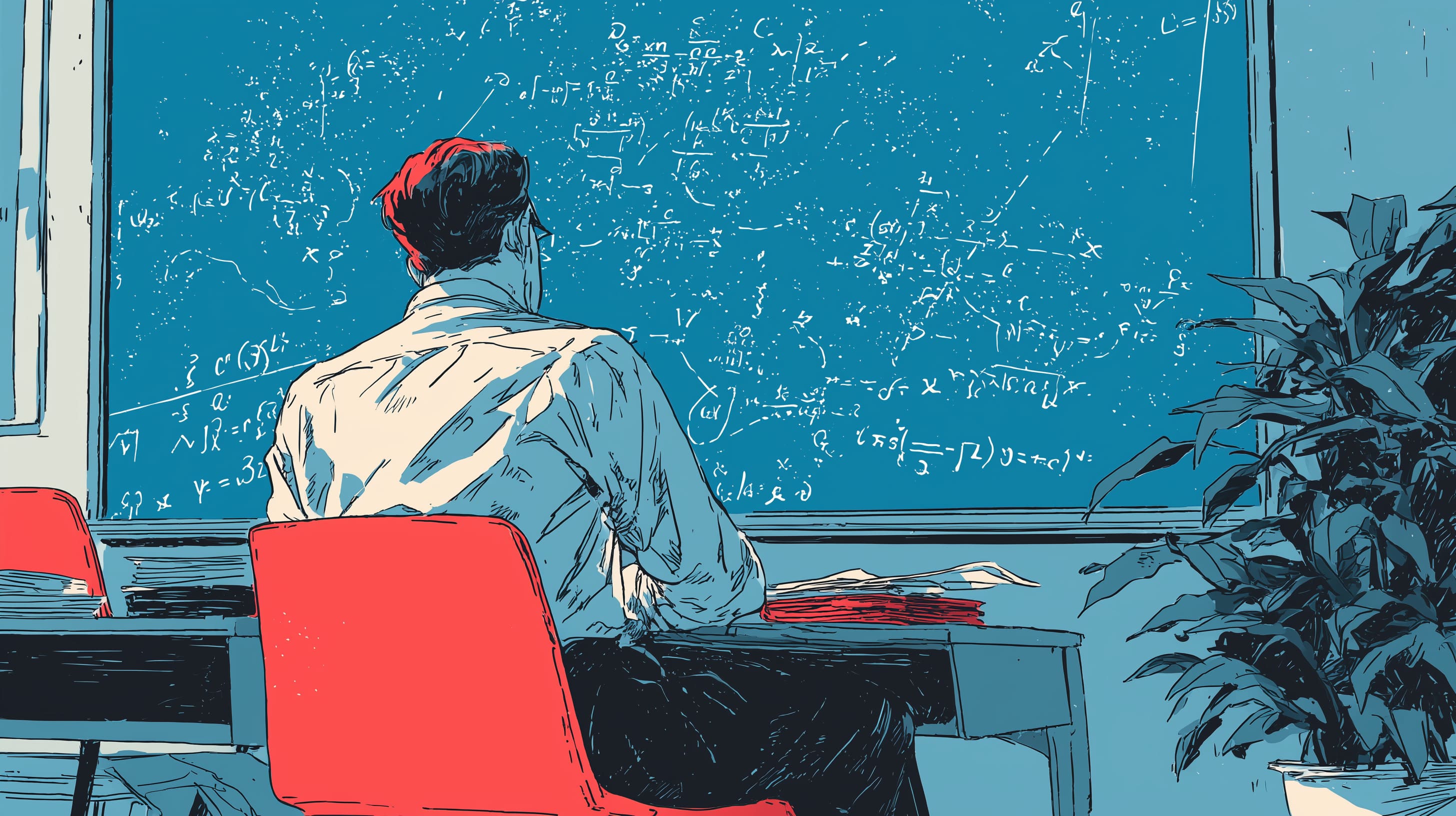Как сделать скриншот или запись экрана на Windows 10/MacOS
Современные операционные системы позволяют делать скриншоты и запись экрана встроенными средствами. Рассказываем, как это сделать.
9К открытий10К показов
Современные операционные системы позволяют делать скриншоты и запись экрана встроенными средствами. Рассказываем, как это сделать.
Как сделать скриншот в Windows 10
В Windows 10 есть программа, которая называется Набросок на фрагменте экрана, для того чтобы открыть её, нужно нажать Win + Shift + S. После этого, можно либо выбрать мышью прямоугольный фрагмент экрана либо, в появившемся сверху меню, поменять режим на один из следующих: скриншот произвольной формы, скриншот окна выбранной программы либо всего экрана.
Готовое изображение попадёт в буфер обмена.
Как записать экран на видео в Windows 10
Для записи экрана можно использовать встроенное приложение Xbox Game Bar. Чтобы включить запись, нужно открыть нужно окно на весь экран (запись работает только в полноэкранном режиме) и нажать Win + G. В правой части экрана появится меню съемки экрана. Там можно настроить громкость записываемых звуков или микрофона и место сохранения файла.
После записи, полученные файлы можно редактировать во встроенном приложении Фотографии.
Как сделать скриншот в MacOS
Чтобы сделать скриншот всего экрана в MacOS, нужно нажать сочетание клавиш Shift-Command-3. Снимок фрагмента экрана можно сделать нажав Shift-Command-4 и выделить нужную область мышью. Также, после нажатия Shift-Command-4, можно нажать пробел и выделить окно, чтобы сделать его снимок.
Готовое изображение появится в правом нижнем углу экрана, его можно перетащить куда потребуется (например, в поле ввода), удалить или открыть. Чтобы скопировать скриншот в буфер обмена, к приведённым горячим клавишам нужно добавить Control. По умолчанию, изображения сохраняются на рабочий стол.
Как записать экран на видео в MacOS
Чтобы открыть меню записи экрана в MacOS, нужно нажать сочетание клавиш Shift-Command-5.
Во время записи экрана в строке меню появится кнопка, которая останавливает запись. Также это можно сделать сочетанием клавиш Command-Control-Escape.
Готовое видео появится в правом нижнем углу экрана, его можно перетащить куда потребуется (например, в поле ввода), удалить или открыть.
9К открытий10К показов